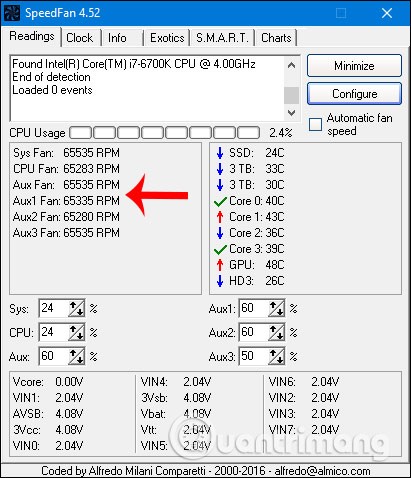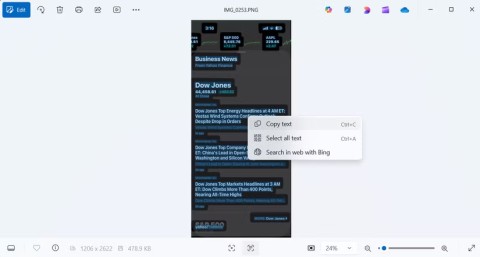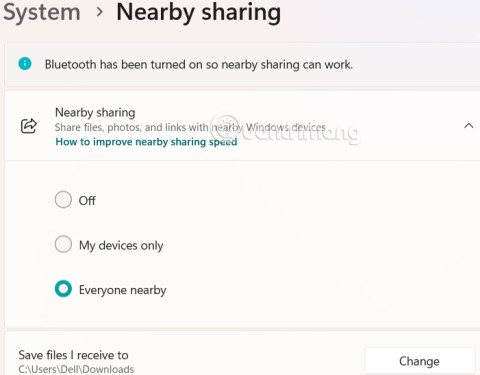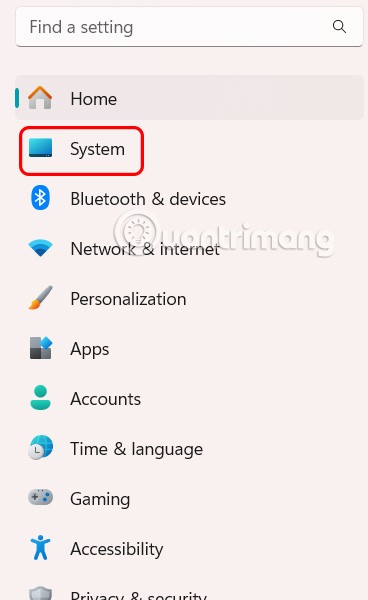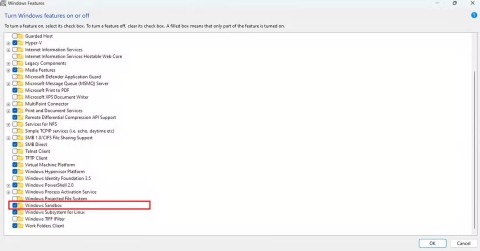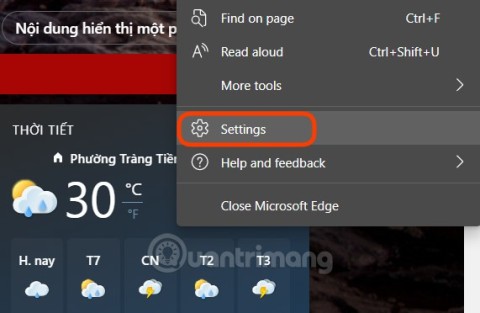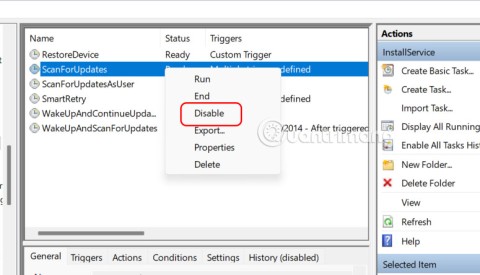Użytkownicy Windows 7, 8 i 10 często napotykają błąd. Zwykle dzieje się tak podczas wprowadzania zmian w pliku lub folderze. Podczas modyfikowania ustawień uprawnień do folderu napotykają komunikat o błędzie „ Nie można wyliczyć obiektów w kontenerze. Odmowa dostępu ”. Uprawnienia dostępu to podstawowa funkcja folderów. Jest udostępniany wielu użytkownikom. W szczególności, jeśli posiadają wrażliwe informacje, do których dostęp musi być regulowany.
Można jednak napotkać błąd „nie udało się wyliczyć obiektów w kontenerze” podczas zmiany czegoś w folderze. Może to być, jeśli ktoś nie jest administratorem, lub wprowadzono nieprawidłowe zmiany w ustawieniach uprawnień. W ten sposób nie będzie można uzyskać dostępu do pliku ani dokonywać w nim żadnych zmian w normalnym procesie.

Zawartość
Jak naprawić nieudane wyliczenie obiektów w kontenerze w systemie Windows 10?
Niemniej jednak istnieją sposoby rozwiązania problemu z nieudanym wyliczeniem obiektów w kontenerze. Udostępniliśmy kilka instrukcji, które mogą Ci pomóc. Postępuj zgodnie z nimi, aby naprawić ten błąd.
Rozwiązanie 1: Zmień ustawienia uprawnień
Poniżej przedstawiono kroki, aby zmienić ustawienia uprawnień:
Krok 1: Ponownie kliknij folder prawym przyciskiem myszy. Następnie wybierz Właściwości → Bezpieczeństwo → Zaawansowane. Znajdujesz się w oknie Zaawansowane ustawienia zabezpieczeń.
Krok 2: Pojawi się nowe okno. Kliknij opcję „Dodaj” pod listą wpisów uprawnień.
Krok 3: Kliknij „Wybierz zleceniodawcę” w nowym oknie.
Krok 4: W następnym oknie, które się otworzy, powtórz krok 5, aby wprowadzić nazwę użytkownika. Następnie kliknij OK.
Krok 5: Wróć do poprzedniego okna (które pojawia się w kroku 10). Zaznacz pola obok uprawnień. Zapewni pełną kontrolę. Następnie kliknij OK.
Krok 6: W oknie kroku 9 zaznacz pole obok „Zamień wszystkie wpisy uprawnień obiektu podrzędnego na wpisy uprawnień dziedziczonych z tego obiektu” . Następnie kliknij „Zastosuj”. Na koniec kliknij OK .
Po wykonaniu wszystkich tych kroków otwórz folder. Na koniec sprawdź, czy błąd Failed to Enumerate Objects in the Container został naprawiony.
Rozwiązanie 2: Zmień własność
Krok 1: Kliknij folder prawym przyciskiem myszy. Następnie wybierz „Właściwości” .
Krok 2: Wybierz kartę Zabezpieczenia w oknie Właściwości.
Krok 3: Na karcie Zabezpieczenia kliknij „Zaawansowane”.
Krok 4: Otworzy się okno Zaawansowane ustawienia zabezpieczeń. Kliknij opcję Zmień. Znajduje się obok szczegółów właściciela w górnej części okna.
Krok 5: Pojawi się nowe okno o nazwie „Wybierz użytkownika i grupę” . Tutaj zmień nazwę właściciela. Można to zrobić na dwa sposoby:
1. W polu zatytułowanym „Wprowadź nazwę obiektu do wybrania” wpisz nazwę użytkownika. Służy do logowania się na konto Windows. Następnie kliknij „Sprawdź teraz” , aby znaleźć listę pasujących nazw użytkowników. Wybierz żądany. Na koniec kliknij OK.
2. Jeśli nie udało ci się tego po raz pierwszy, istnieje drugi sposób. Kliknij „Zaawansowane” w oknie „ Wybierz użytkownika i grupę” . Pojawi się nowe okno. Kliknij „Znajdź teraz” . Pojawi się lista nazw wszystkich użytkowników i grup. Wybierz zamierzoną nazwę. Na koniec kliknij OK.
Krok 6: Po wybraniu nazwy użytkownika wróć do okna Zaawansowane ustawienia zabezpieczeń . Zaznacz pola obok „Zamień właściciela w podkontenerach i obiektach” oraz „Zamień wszystkie wpisy uprawnień obiektu podrzędnego na wpisy uprawnień dziedziczonych z tego obiektu” .
Krok 7: Następnie kliknij „Zastosuj”. Następnie kliknij OK .
W ten sposób pomyślnie zmieniłeś własność folderu. Teraz zmień uprawnienia z nim związane.
Rozwiązanie 3: Co zrobić, jeśli nie możesz zmienić właściciela
Powyższa metoda powinna wystarczyć w większości przypadków. Jednak zmiana właściciela w ten sposób nie jest możliwa. Zwykle jest to spowodowane ustawieniami kontroli konta użytkownika (UAC). Dlatego ustawienia kontroli konta użytkownika należy zmienić na „Nigdy nie powiadamiaj” . Postępuj zgodnie z instrukcjami, aby to zrobić:
Krok 1: Najpierw zaloguj się jako administrator.
Krok 2: Naciśnij klawisz Windows + S. Wpisz „Ustawienia kontroli konta użytkownika” w opcji wyszukiwania.
Krok 3: W panelu sterowania zlokalizuj suwak. Przeciągnij go w dół do „Nigdy nie powiadamiaj”. Teraz kliknij OK.
Krok 4: Uruchom ponownie komputer. Sprawdź, czy błąd Failed to Enumerate Objects in the Container został naprawiony.
Czytaj dalej:
Wniosek
Oto proste sposoby rozwiązania problemu „Nie udało się wyliczyć obiektów w kontenerze” . Te kroki w celu zmiany uprawnień i własności sprawiają, że komputer jest podatny na możliwe naruszenia bezpieczeństwa lub złośliwe oprogramowanie. Dlatego najlepiej ich unikać w przypadku plików, których nie trzeba zmieniać. Powyższe metody są zalecane tylko wtedy, gdy jest to konieczne.